Correction: problème d'écran noir d'Amazon Prime Video
Miscellanea / / February 14, 2022
Imaginez que vous appréciez votre film ou votre émission de télévision préféré lorsque tout à coup l'écran devient noir. Le problème de "l'écran noir" sur Amazon Prime Video est un problème très courant et peut survenir sur n'importe quel appareil, y compris Android, iPhone, ordinateur portable ou tout appareil de streaming comme Roku ou Fire Stick. Dans la plupart des cas, cela est dû à un logiciel obsolète et peut être résolu en mettant simplement à jour l'application Amazon Prime vers la dernière version.
Amazon Prime Video est le service de vidéo domestique premium à la demande d'Amazon. Sur des abonnements mensuels à annuels, il fournit du contenu aux consommateurs, allant des meilleures émissions hollywoodiennes à vos succès télévisés locaux, ainsi que du contenu original. Mais cela peut être assez difficile lorsque vous voulez regarder votre film ou votre émission de télévision préféré juste pour constater que l'écran devient noir à chaque fois que vous essayez de le regarder. Voici donc quelques étapes de dépannage qui vous aideront à surmonter ce problème, quel que soit l'appareil que vous utilisez.
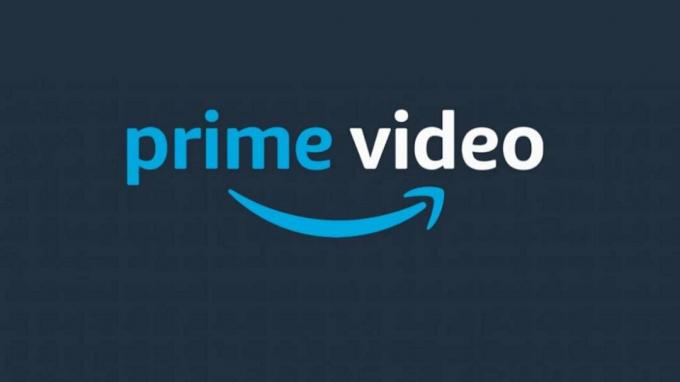
Contenu des pages
-
Correction: problème d'écran noir d'Amazon Prime Video
- Redémarrez votre appareil
- Vérifier la connexion Internet
- Mettre à jour l'application Amazon Prime
- Désactiver les services VPN
- Désactiver les applications de superposition
- Installer le lecteur multimédia VLC
- Mettre à jour le navigateur
- Dépanner la connexion d'affichage
- Effacer le cache de l'application
- Résolution de contre-vérification
- Conclusion
Correction: problème d'écran noir d'Amazon Prime Video
Votre vidéo Amazon Prime a-t-elle un problème d'écran noir et vous ne pouvez pas regarder votre film ou votre émission de télévision préféré(e)? Ne vous inquiétez pas, car ce problème d'écran vidéo noir est très courant et peut facilement être résolu. Dans la plupart des cas, le problème disparaît après un simple redémarrage de l'appareil. Voici quelques méthodes de dépannage que vous pouvez suivre pour résoudre ce problème.
Redémarrez votre appareil
Parfois, le redémarrage des appareils est le moyen le plus simple et le meilleur pour résoudre les problèmes liés aux problèmes vidéo d'Amazon Prime. Lorsque vous redémarrez votre appareil, nous recommandons également aux utilisateurs de redémarrer également leurs routeurs Wi-Fi.
Vérifier la connexion Internet
Si vous rencontrez le problème de l'écran noir lorsque vous regardez vos films ou émissions de télévision préférés, la raison la plus probable est la lenteur du réseau. Amazon Prime a besoin d'une vitesse Internet d'au moins 2 Mbps pour fonctionner sans aucune mise en mémoire tampon. Veuillez vous connecter avec votre fournisseur de services Internet pour augmenter votre vitesse Internet.
Mettre à jour l'application Amazon Prime
Si vous utilisez l'application Netflix et rencontrez toujours des difficultés pour regarder votre contenu préféré, essayez de mettre à jour l'application. Amazon Prime publie de nouvelles mises à jour d'applications tous les mois environ. Ces mises à jour apportent de nouvelles fonctionnalités et des fonctionnalités supplémentaires, alors assurez-vous de mettre à jour l'application.
Le processus de mise à jour d'Amazon Prime peut varier selon le type d'appareil que vous utilisez. Si vous utilisez Android ou iPhone, vous pouvez vous rendre sur Playstore/Appstore pour mettre à jour l'application. Si vous utilisez des appareils de streaming comme Roku ou Firestick, vous pouvez mettre à jour l'application via les paramètres de l'application.
Désactiver les services VPN
Amazon Prime est un service de streaming vidéo OTT et doit répondre à la demande vidéo de différentes régions. Tous les contenus ne sont pas disponibles pour être visionnés et la disponibilité ou le choix de la langue diffère en fonction de votre emplacement. Donc, si vous utilisez un service VPN pour vous connecter à une autre région, vous serez confronté à plusieurs problèmes comme le problème d'écran noir d'Amazon Prime Video. Assurez-vous de désactiver ou d'éteindre les applications VPN avant d'utiliser Amazon Prime.
Désactiver les applications de superposition
Tous les services de streaming vidéo à la demande doivent répondre aux réglementations DRM où aucune application tierce ne peut enregistrer ce qui apparaît sur Amazon Prime. Et s'il existe de telles applications, Amazon Prime passera en mode écran noir.
Annonces
Les applications de superposition les plus célèbres incluent Facebook Messenger, le filtre Bluelight, le mode jour-nuit, etc. Ces applications ont la permission de dessiner sur votre écran. Vous pouvez soit désinstaller ces applications, soit révoquer leur autorisation globale à partir des paramètres.
De nos jours, les smartphones sont dotés de fonctionnalités telles que le mode nuit ou le mode sombre, qui peuvent assombrir l'écran, ce qui réduit la fatigue oculaire. Cela peut également créer des problèmes liés à un écran noir. Assurez-vous donc de désactiver ces modes lorsque vous regardez Amazon Prime.
Installer le lecteur multimédia VLC
Si vous utilisez votre ordinateur portable ou votre navigateur pour diffuser Amazon Prime, cette méthode résoudra le problème. Dans la plupart des cas, l'écran devient noir car l'ordinateur n'est pas en mesure de restituer la vidéo. Cela est dû à des navigateurs ou à des codecs vidéo incompatibles. Maintenant, il devient très difficile de trouver les bons pilotes ou codecs vidéo à installer sur votre ordinateur.
Le lecteur multimédia VLC est une application de lecteur vidéo gratuite, qui est livrée avec différents pilotes vidéo et codecs pour prendre en charge les besoins vidéo principaux d'Amazon. Une fois VLC installé, le problème de l'écran noir disparaîtra.
Annonces
Mettre à jour le navigateur
Si vous utilisez principalement votre navigateur pour diffuser les services Amazon Prime, vous devez vous assurer que le navigateur que vous utilisez est mis à jour avec la dernière version. Le navigateur le plus recommandé pour le streaming de vidéos est Google Chrome car il est livré avec les dernières mises à jour.
Dépanner la connexion d'affichage
Si vous utilisez Amazon Prime sur n'importe quel appareil de streaming tel que Roku ou Firestick, vous devez connecter l'appareil de streaming à votre téléviseur de sortie. Veuillez donc vérifier vos câbles HDMI pour toute usure possible. Toute connexion desserrée ou câble endommagé entraînera un problème d'écran noir. Si vous trouvez un câble endommagé, remplacez-le immédiatement par un nouveau.
Effacer le cache de l'application
Si vous avez utilisé l'application Amazon Prime sur votre smartphone, vous devrez peut-être vider le cache de votre application de temps en temps. Le cache d'application est un stockage temporaire que votre application conserve pour vous offrir une expérience de visionnage simplifiée. Mais parfois, ce cache est corrompu et vous rencontrez des problèmes comme un écran noir.
Ouvrez l'application Paramètres sur votre smartphone et accédez à la section Applications.

Trouvez ici l'application Amazon Prime et cliquez sur le bouton vider le cache.
Remarque: Pour les utilisateurs d'iPhone, il n'y a aucun moyen d'effacer le cache. Les utilisateurs doivent donc désinstaller l'application et la réinstaller à partir de l'App Store.
Résolution de contre-vérification
Dans de nombreux cas, la résolution de la vidéo est bien supérieure à ce que votre téléviseur peut prendre en charge. Dans de tels cas, vous verrez le problème de l'écran noir et cela est très courant lorsque vous diffusez en chrome l'affichage de votre smartphone sur votre téléviseur. Nous vous recommandons de baisser la résolution et d'éviter de jouer en résolution Full HD si vous avez un écran de télévision plus petit.
Conclusion
Un écran noir est une erreur courante sur tous les services de streaming et Amazon Prime ne fait pas exception. Bien que les méthodes de dépannage ci-dessus vous aideront à résoudre le problème. Mais si ce n'est pas le cas, nous vous recommandons de télécharger les émissions, puis de les regarder jusqu'à ce que vous trouviez une solution appropriée. Les méthodes ci-dessus fonctionneront pour tous les appareils que vous possédez, y compris Android, iPhone, ordinateur ou Roku.



